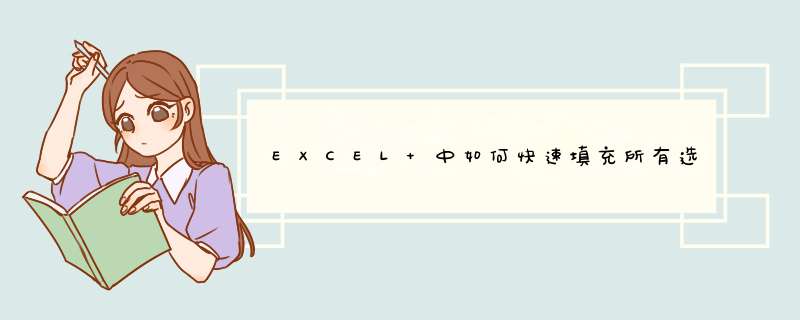
快速填充选择的单元格步骤:
所需材料:电脑、Excel。
一、下面以填充断续的单元格为例,首先鼠标左键双唯卜击打开要填充的表格。
二、然后长按“Ctrl键”进行选择要填充的区域。
三指埋穗、选择区域完成后,直接输入要填充的数字或文字。
四、最后按下“Ctrl+Enter”组合键即可为所选单元格全部填入之前液敬输入的字。
Excel表格的快速填充功能技巧
单元格快速Excel表格的快速填充功能是什么?使用技巧
1、提取数字和字符串
很多时候,需要提取字符串中的数字或字符串,但察亮源数据往往缺乏规律,例如“规格:10号,长度24232米,数量1件”中的数据,需要分别提取规格、长度、数量等变化的数字,很显然这里无法直接使用LEFT、RIGHT、MID、FIND等文本函数提取,需要使用一些比较复杂的公式,这对于初级用户来说难度比较大。使用“快速填充”功能则相对简单了很多。
如果按常规的方法子,手工输入“10”,然后选中需要填充的目标单元格,接下来在“编辑”功能组依次选择“填充→快速填充”,将无法在后续单元格得到正确的提取结果,只会按照起始字符显示相应结果。正确的方法子是在前面两个单元格连续手工提取2个数字,接下来再在第三个单元格手工输入起始数字,此时会自动显示填充建议,只要按下回车键就可以了。提取长度、数量的方法子完全相同。
2、提取合并一步实现
樱禅“快速填充”功能不仅可以实败颂宽现批量提取的效果,而且在提取的同时还可以将两列单元格的不同主要内容合并起来。例如B3单元格是“0001-刘一”,C3单元格是“副总经理”,现在希望得到“刘副总经理”的结果,同样可以利用“快速填充”解决这一问题。
在D3单元格手工输入“刘副总经理”,接下来在D4单元格手工输入“陈”,此时就可以看到如图所示的效果,直接按下回车键即可完成提取和合并的 *** 作。
借助这一方法子还可以完成代码与姓名、姓名与职位的合并。
3、调整字符串的顺序
有些时候,需要调整字符串的前后顺序,例如将“货币资金 Cash and cash equivalents”调整为“Cash and cash equivalents 货币资金”,这往往需要使用复杂的公式才能实现。借助“快速填充”功能可以快速调整字符串的顺序。
在目标单元格手工输入“Cash and cash equivalents 货币资金”,接下来继续在下一单元格输入,很快就可以看到如图所示的填充建议效果,直接按下回车键即可完成填充。
4、大小写的转换和重组
如果需要将姓名拼音的首字母转换为大写,例如将“罗惠民”和“luo huimin”转换为“罗Luo 惠民Huimin”的效果,这里不仅涉及到大小写转换的`问题,而且还涉及姓、名拆分与拼音的组合,手工转换显然是相当麻烦,而且也容易出错。利用“快速填充”可以完成大小写的转换和重组。
在目标单元格手工输入首字母大写的数据,再在下一单元格继续输入,看到如图所示的填充建议之后,直接按下回车键就可以了。
5、从身份z提取出生日期
身份z信息包含了出生日期,在以往的Excel版本中需要使用函数或公式来提取。使用Excel 2016,利用“快速填充”可以直接提取这些信息。不过在填充之前请首先对目标列的格式进行设置。
打开“设置单元格格式”对话框,切换到“数字”选项卡,选择“自定义”分类,在右侧的“类型”选择“yyyy/mm/dd”,确认之后关闭对话框。
在目标单元格手工输入身份z号中的出生日期,选定需要快速填充的单元格区域,按下“Ctrl+E”组合键就可以看到如图所示的效果。
6、自动添加字符串分隔符
还有的时候,需要用间隔号来分隔一些字符串。例如需要将“603665”修改为“60-36-65”的效果,这里不仅涉及到数据的提取,还需要添加分隔符“-”,以往都是通过公式和“&”实现数据的连接。现在,同样可以利用“快速填充”轻松实现。
手工输入“60-36-65”,随后再连接三次输入类似的数据,很快就可以看到如图所示的填充建议(图6),直接按下回车键就可以了。需要提醒的是,这里需要至少输入三个示例,才可以得到快速填充的正确结果。
今天我们给大家介绍几种excel里快速填充相同内容的方法,具体步骤如下:
方法一:
1、就是大家闷迹最熟悉的下拉单元格填充,将鼠标放在相应单元格的右下角,当光标变成黑色实心十字的状态时,此时我们下拉就可以填充相同的内容,这个方法对于文本内容的填充,用起来会比较便捷。
方法二:
1、有时候,可能我们需要填充的单元格内容一致,但不是连续的,那么我们就需要先按住ctrl键,并单击鼠标左键选中相应单元格,如下图已经选中蚂蚂并的3个单元格,颜色呈现灰色。
3、当我们选中相应单元格后,就可以直接输入需要的数据。注意此处鼠标不要进行任何 *** 作,当我们输入完成后,按下ctrl+enter键,那么所有选中的单元格都会填充成输入的数据了。
方物备法三:
1、这种方法比较传统,就是一个一个地复制、粘贴。在这里我建议大家,使用快捷键会更快一些,ctrl+c复制,单元格显示为虚线状态。
5、然后ctrl+v粘贴,可依据需要重复复制、粘贴 *** 作,但是相对可能较为费时费力。
通过以上几种方法的学习,我们就可以掌握快速填充单元格。顺便提醒一下,在 *** 作相应表单过程中或完成时,要“保存”,尤其是 *** 作过程中建议养成不时保存的习惯。
欢迎分享,转载请注明来源:内存溢出

 微信扫一扫
微信扫一扫
 支付宝扫一扫
支付宝扫一扫
评论列表(0条)